1、打开网络和共享中心,找到VirtualBox Host-Only Network

2、双击该适配器,点击属性,为网卡配置上IPv4的地址以及子网掩码,如下图所示。因为我的主机使用的是无线网络,所以主机的ip地址是192.168.0.102,子网掩码是255.255.255.0, 默认网关、dhcp服务器、dns服务器都是192.168.0.1. 这里VirtualBox虚拟网卡的IP地址设置一个和主机地址同一网段的地址(192.168.0.110,这个地址也是将来虚拟机里网卡的默认网关地址),掩码设置和主机一样,其它的都不设置。

3、按照下图配置虚拟机的网络
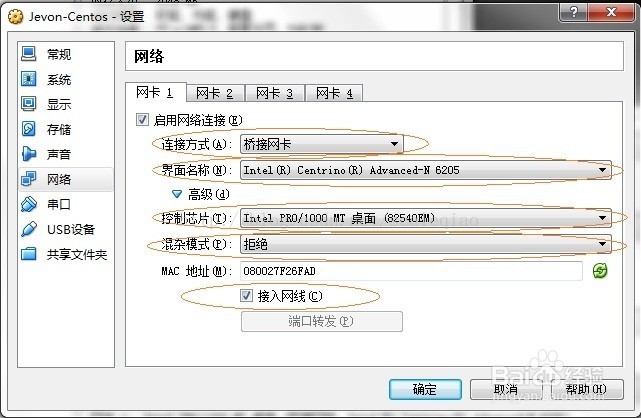
4、其中,连接方式选择桥接网卡、界面名称选择你主机上网用的无线网卡、控制芯片选择桌面、混杂模式选择拒绝、勾选接入网络。 设置完成后,启动虚拟机
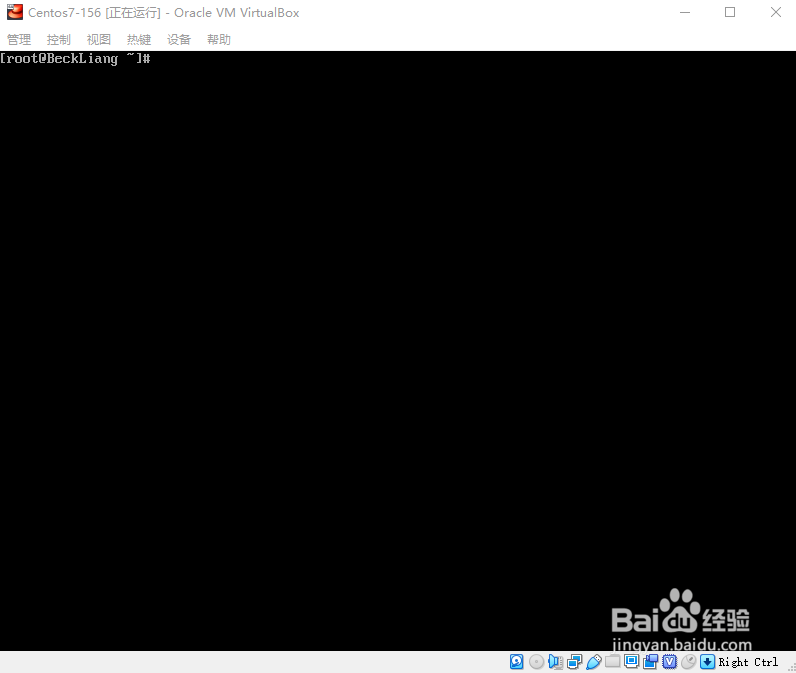
5、配置CentOS7的网络 ,修改网卡对应的配置文件,设置BOOTPROTO为dhcp,ONB蚪嬷吃败OOT为yes$ vi /etc/sysconfig/network幻腾寂埒-scripts/ifcfg-enp0s3
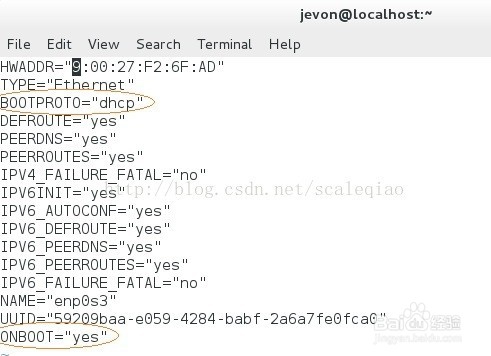
6、修改网关,设置NETWORKI鲍伊酷雪NG为yes,GATEWAY为VirtualBox虚拟网卡的ip地址$ vi /etc/sysconfig/network
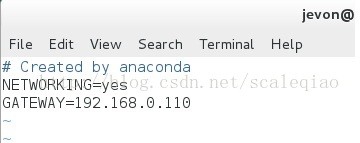
7、修改DNS,设置nameserver为host主机的nameserver$ vi /etc/resolv.cof
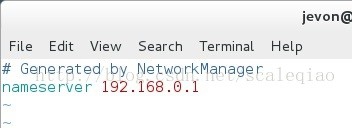
8、重启网络服务,$ systemctl restart network至此,整个配置就结束了,虚拟机也能上网了。
